Cuando leemos objetos en Power Automate desde una lista de SharePoint y queremos filtrar por campos calculados en dicha lista los filtros de queries van a fallar. Entonces, ¿cómo podemos filtrar nuestros objetos?
UNA LISTA DE SHAREPOINT CON UN CAMPO CALCULADO
He creado en SharePoint una lista con una columna calculada. Estos cálculos pueden volverse algo complicados y a veces puede que solo queramos crear un Flujo que haga los cálculos por nosotros. Aun sin eso, existen muchas razones para crear columnas calculadas.
En este ejemplo, estoy usando la columna creada para calcular mañana.
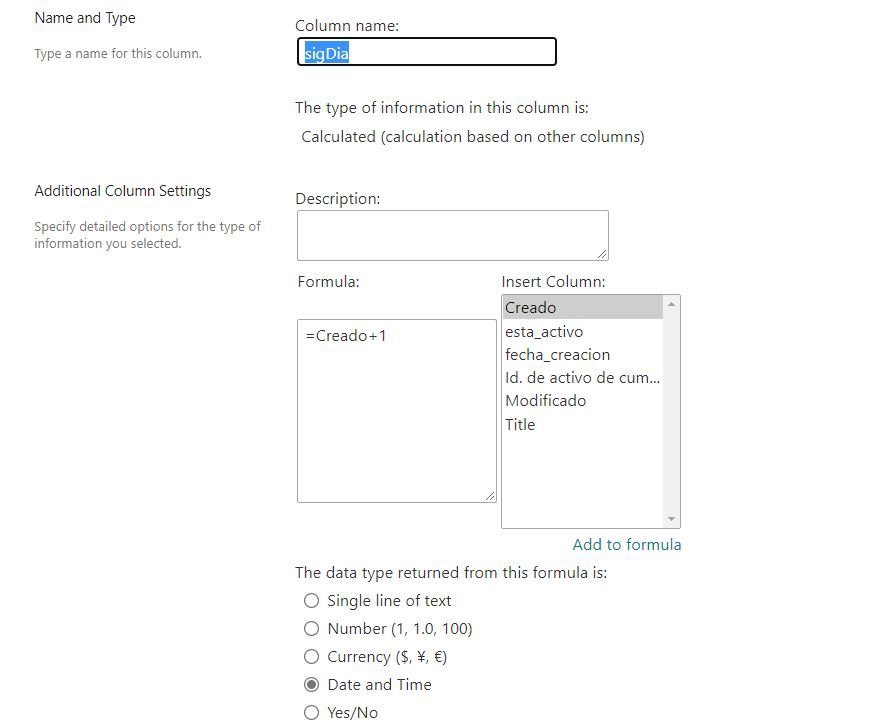
A medida que cree objetos en mi lista veré que «sigDia» ha sido establecido a la fecha de mañana.
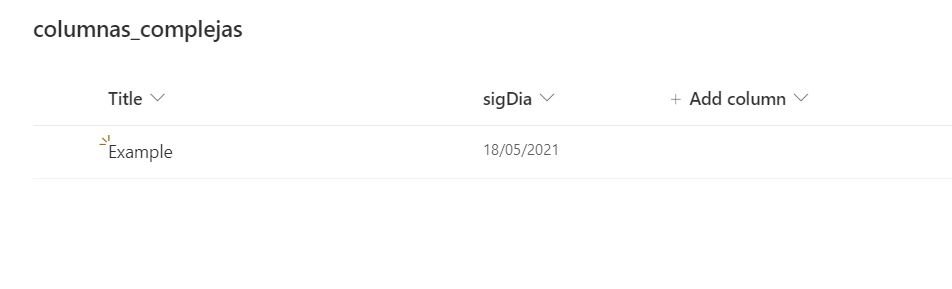
OBTENER OBJETOS DESDE SHAREPOINT
En Power Automate, configuramos un flujo de dos pasos:
- Trigger manual para poder probar el flujo
- Get Items de SharePoint, que deberia traer el siguiente filtro oData:
sigDia eq '@{addDays(utcNow(),1,'dd/MM/yyyy')}'Cuando configuramos el query filter, veremos entonces el siguiente error cuando corramos el Flujo, ya que el campo ‘sigDia’ de tipo ‘Calculated’ no puede ser usado en la expresión del filtros:
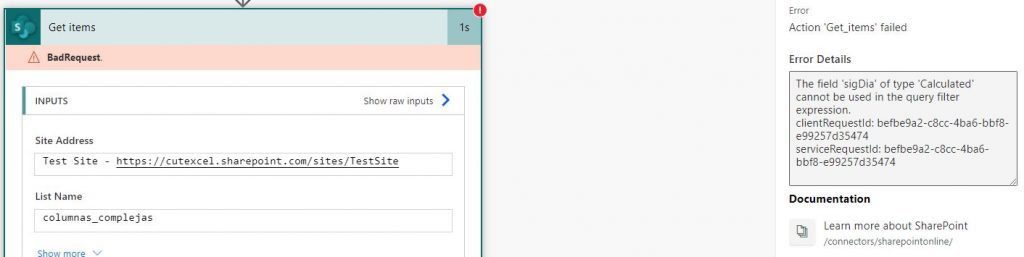
FILTRAR POR CAMPOS CALCULADOS
Entonces esto significa que no podemos filtrar los objetos durante la acción «Get Items» y vamos a necesitar un filtro adicional de acción añadido a nuestro Flujo.
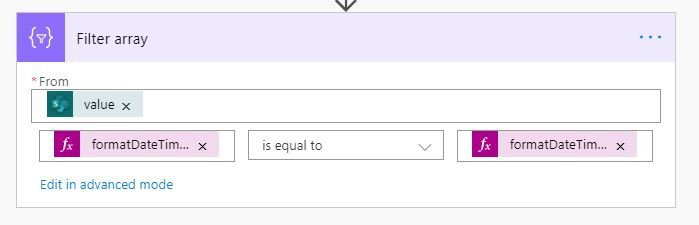
Condición izquierda:
formatDateTime(item()?['sigDia'],'dd/MM/yyyy')
Condición derecha:
formatDateTime(addDays(utcNow(),1),'dd/MM/yyyy')
Cuando corremos el Flujo con este filtro adicional de acción, el Flujo tendrá éxito y con esto hemos conseguido filtrar por columnas calculadas en SharePoint.
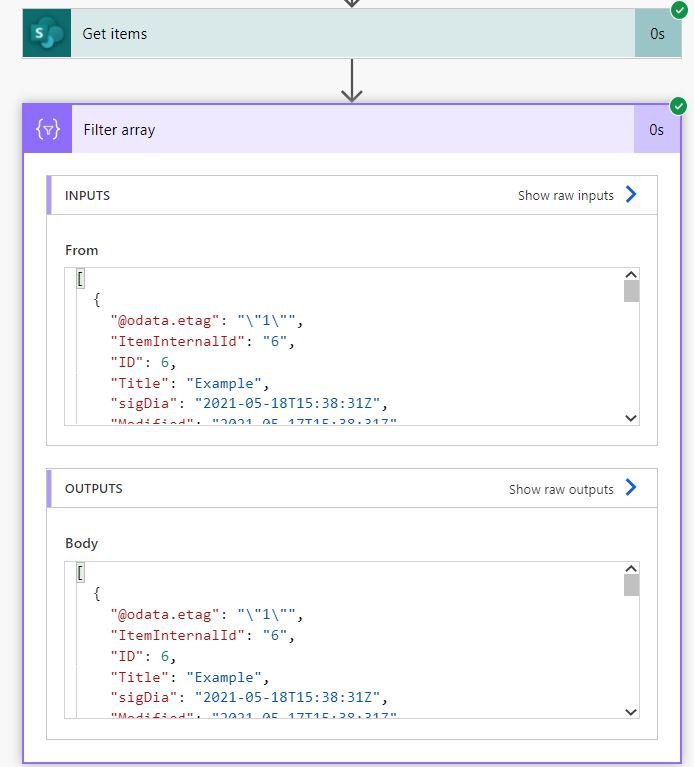
De hecho, muchas cosas se pueden resolver de esta forma en Power Automate, no solo los campos calculados. La acción filtro es una de las mejores para manejar información rapido y afrontar problemas adicionales.
Cualquier duda nos leemos abajo.
